Jedną z największych zalet WordPressa jest możliwość modyfikowania i dostosowania stron w niemal dowolny sposób. Umożliwiają to liczne motywy, zastępy wtyczek, a także zewnętrznych integracji. Możesz jednak dodać także swój własny kod, aby stworzyć rozwiązanie idealnie dostosowane do Twoich potrzeb. W tym artykule pokażę Ci trzy proste sposoby jak dodać własny kod w WordPressie.
Trzy sposoby na dodanie własnego kodu w WordPressie
W tym artykule przedstawię trzy sprawdzone sposoby na dodanie snippetów w WordPressie. Każdy z nich ma oczywiście swoje wady i zalety. Postaram się opisać dokładnie każdy z nich, a na samym końcu podpowiedzieć, którego z nich najlepiej korzystać w zależności od umiejętności i doświadczenia z WordPressem.
Dodawanie kodu za pomocą wtyczki
Okazuje się, że nawet jeśli chcesz dodać własną funkcjonalność i „ominąć” wtyczkę, to wciąż znajdzie się wtyczka, która to ułatwi. Wtyczek do dodawania własnego kodu w WordPressie jest całkiem sporo. Nie wszystkie są jednak warte użycia. Najważniejszym elementem, na który warto zwracać uwagę jest bezpieczeństwo takiej wtyczki. Przed instalacją koniecznie sprawdź oceny wtyczki i potencjalne zgłoszenia suportowe. Zasada ta dotyczy oczywiście wszystkich wtyczek, ale przy tego typu zadaniach, kontrola jest jeszcze bardziej wskazana.
Z dostępnych w repozytoriumRepozytorium to miejsce przechowywania danych, które umożliwia organizację, udostępnianie oraz zarządzanie różnego rodzaju plikami i informacjami. W kontekście IT najczęściej odnosi się do systemów wersjonowania kodu, takich jak Git, gdzie deweloperzy mogą przechowywać i współdzielić swoje projekty programistyczne. Repozytoria mogą być lokalne (na komputerze) lub zdalne, hostowane na specjalistycznych platformach, takich jak GitHub czy Bitbucket. Do czego służy repozytorium? Repozytorium pełni kluczową rolę w procesie tworzenia oprogramowania. Umożliwia: Śledzenie zmian...Czym jest Repozytorium? wtyczek, osobiście najbardziej polecam wtyczkę Code Snippets.
Wykorzystanie wtyczki z pewnością jest najłatwiejszym z prezentowanych rozwiązań. W większości przypadków wystarczy zainstalować dodatkowy pluginPlugin (wtyczka) to niewielki program komputerowy, który dodaje nowe funkcje do większego oprogramowania. Jego głównym zadaniem jest rozszerzenie możliwości istniejącej aplikacji bez konieczności modyfikowania jej kodu źródłowego. Pluginy są powszechnie stosowane w wielu różnych programach, od przeglądarek internetowych po systemy zarządzania treścią (CMS) takie jak WordPress. Jednym z najczęściej używanych przykładów pluginów są te, które można zainstalować na stronach opartych na WordPressie. Dzięki nim możemy dodać różne funkcjonalności, takie jak formularze...Czym jest Plugin?, wkleić kod i wszystko gotowe. Nie wymaga to żadnej znajomości kodu i poświęcania dodatkowej uwagi. Co więcej, wszystkie wtyczki są darmowe i dostępne w repozytorium WordPressa. Jego prostota sprawia, że jest to niezwykle kuszące rozwiązanie dla początkujących użytkowników WordPressa. Warto pamiętać, że to rozwiązanie ma jednak swoje wady.
Miej na uwadze, że nie jest to najbezpieczniejsze rozwiązanie. Przez swoją specyfikę, wtyczki takie jak Code Snippets mogą stać się celem ataków na Twoją stronę. Jeśli chcesz skorzystać z tej opcji, pamiętaj, aby używać regularnie aktualizowanych wtyczek i dodatkowo zabezpieczyć swoją stronę.
Jak dodać własny kod z użyciem wtyczki Code Snippets?
Po instalacji wtyczki Code Snippets, przejdź do zakładki Snippets w menu WordPressWordPress to najczęściej wybierany CMS na świecie. W oparciu o niego powstała niemal połowa istniejących stron internetowych. WordPress jest doceniany przez użytkowników ze względu na prostotę, intuicyjność i łatwość zarządzania. Ze względu na charakter open source, WordPress może być rozwijany i udoskonalany na potrzeby konkretnych, indywidualnych projektów. Jak zacząć korzystać z WordPressa? Aby rozpocząć przygodę z WordPressem, najpierw potrzebujesz hostingu dla WordPress. Hosting zapewnia miejsce na serwerze, gdzie będą przechowywane wszystkie pliki...Czym jest WordPress? i kliknij przycisk Add New. Możesz także użyć linku Add New bezpośrednio w menu WordPressa.
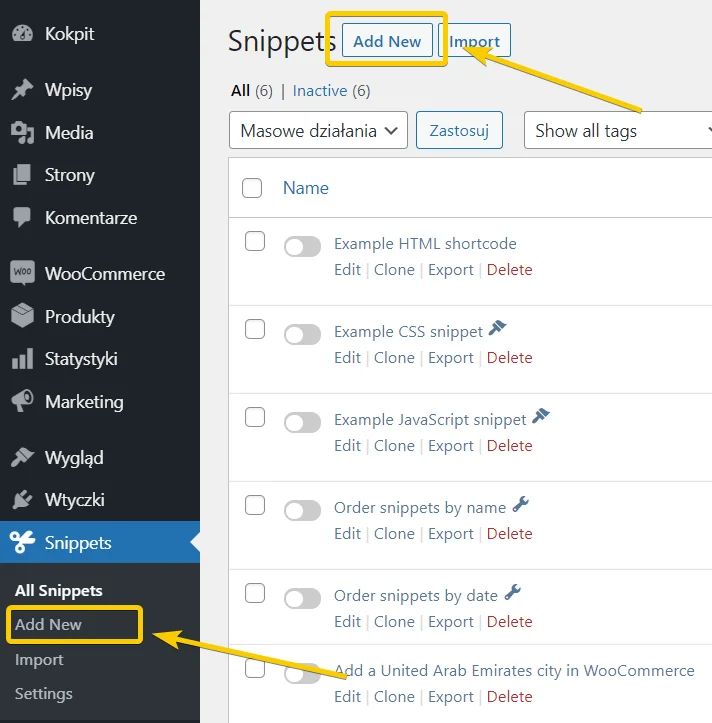
Na nowej stronie możesz dodać swój kod.

Podaj tytuł swojego kodu. Najlepiej, aby był on samoopisujący, aby można było w przyszłości łatwo określić jak działa. W polu Description możesz także dodać opis, aby podać dodatkowe informacje. Wtyczka umożliwia również dodawanie tagów oraz ustalenie priorytetu. Jeśli wszystko jest gotowe, zapisz zmiany i aktywuj własny kod. Możesz to zrobić na tej samej stronie lub na liście All Snippets.

Jeśli kod jest poprawny, Twój niestandardowy kod powinien działać dobrze i być aktywny na Twojej stronie.
Dodawanie własnego kodu w pliku functions.php w WordPressie
Jest to z pewnością najpopularniejsze rozwiązanie do dodawania niestandardowego kodu w WordPressie. W wielu artykułach czy dokumentacjach można znaleźć informację, aby dodać określony kod do pliku functions.php swojego motywu. Jak to zrobić? Postaram się pokazać, że nie jest to aż tak skomplikowane.
Pamiętaj o użyciu motywu potomnego
W przypadku dodawania kodu do pliku functions.php, zdecydowanie zalecam wykorzystanie motywu potomnego. Istnieją dwa główne powody, aby to zrobić. Przede wszystkim jeśli dodasz swój niestandardowy kod do pliku functions.php zwykłego motywu, przy każdej aktualizacji motywu wszystkie zmiany zostaną utracone. Co więcej, edytowanie pliku functions.php motywu nadrzędnego może spowodować poważne błędy na Twojej stronie, a nawet doprowadzić do błędów krytycznych. Może się tak stać w przypadku błędu w kodzie lub usunięcie ważnego elementu wcześniej dodanego kodu. W przypadku korzystania z motywu potomnego, ewentualne błędy w kodzie mają mniejsze szanse na negatywne wpłynięcie na całą stronę.
Pamiętaj, że dodanie kodu do pliku functions.php Twojego motywu (nawet potomnego) uzależni działanie kodu od samego motywu. Jeśli zdecydujesz się na zmianę motywu lub usunięcie błędu w innym motywie, dodany wcześniej kod nie będzie działał. Z tego powodu, rozwiązanie to jest najlepsze do dodawania zmian w motywie, a nie do dodawania zmian w funkcjonalności strony.
Jak dodać własny kod do pliku functions.php w WordPressie?
Plik functions.php możesz edytować z poziomu samego WordPressa lub przez FTP.
Aby edytować go z poziomu WordPressa, przejdź do Wygląd > Edytor motywu. Upewnij się, że edytujesz motyw potomny i wybierz Funkcje motywu (functions.php).
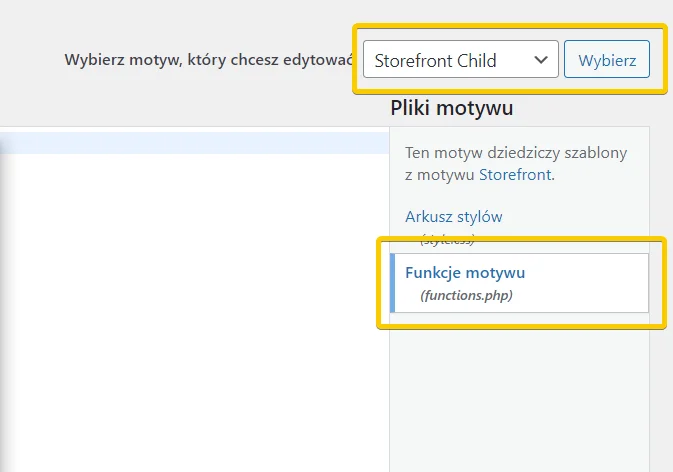
W polu Zawartość wybranego pliku możesz wkleić własny kod.

Po wprowadzeniu kodu, zapisz zmiany przyciskiem Zaktualizuj plik.
W podobny sposób możesz aktualizować plik functions.php za pomocą klienta FTP. W tym celu przejdź do folderu z instalację Twojego WordPressa, a następnie wp-content/themes/[folder motywu].
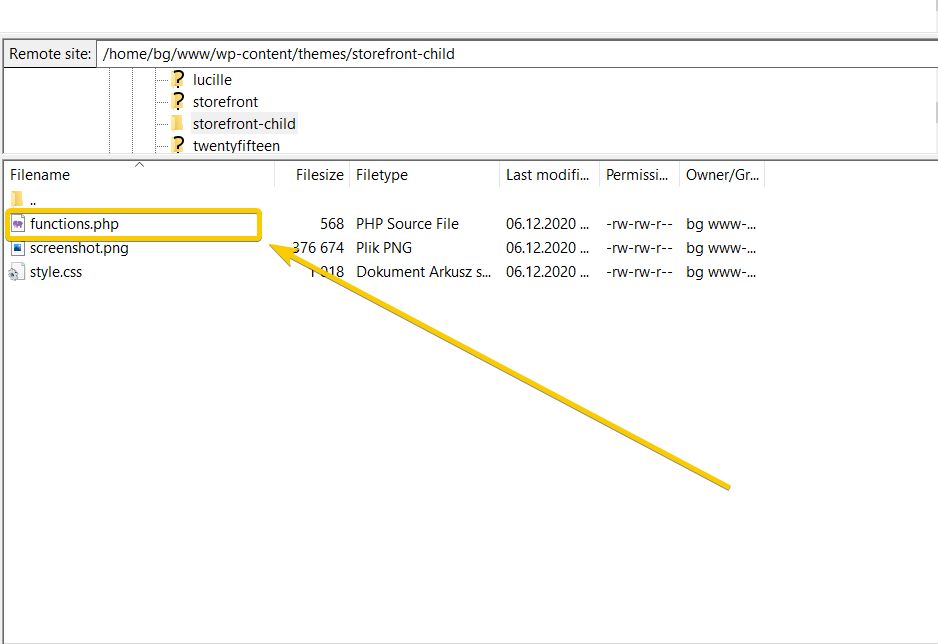
Otwórz i edytuj plik functions.php. Przewiń w dół do końca pliku, wklej własny kod i zapisz zmiany. Ta metoda jest bezpieczniejszym rozwiązaniem niż korzystanie z panelu WordPress. W przypadku błędów w kodzie, które spowodują problemy z Twoją stroną, znacznie łatwiej będzie je odwrócić. Wystarczy ponownie edytować plik i poprawić lub usunąć wprowadzony przed chwilą wadliwy kod.
Dodawanie własnego kod za pomocą wtyczek wymuszanych
Wtyczki wymuszane (Must Use Plugins) są wtyczkami instalowanymi inaczej niż zwykłe wtyczki. Znajdują się one w specjalnym katalogu wp-content/mu-plugins. Wtyczki te nie muszą (i nie mogą) być aktywowane. Nie można ich również dezaktywować. Wtyczki są aktywne i działają tak długo, jak długo znajdują się w katalogu mu-plugins.
Takie rozwiązanie to najlepszy sposób na dodanie dodatkowych funkcji związanych z witryną, które powinny działać zawsze, nawet jeśli zmienisz motyw. Jest to również bardzo bezpieczne rozwiązanie, znacznie zmniejszające szanse na konflikty.
Jak dodać wtyczkę wymuszaną w WordPressie?
Jak zobaczysz, dodanie wtyczki wymuszanej w WordPressie nie jest takie trudne. Po pierwsze, w katalogu wp-content utwórz nowy folder mu-plugins. Możesz użyć Menedżera plików w swoim cPanelu lub klienta FTP. W nowym folderze, utwórz nowy plik z rozszerzeniem .php. Ja dodałem po prostu plik custom_code.php. Następnie utwórz plik do edycji i dodaj swój niestandardowy kod. Pamiętaj, aby zacząć od <?php, ale nie dodawaj zamykającego tagu ?>. Twój kod powinien wyglądać tak jak poniżej:
<?php
//Twój własny kod
Zapisz plik z dodanym kodem i to w zasadzie tyle. Wtyczka wymuszana powinna być już aktywna. Wtyczek wymuszanych można używać tak jak pliku functions.php. Co istotne, możesz dodać wiele snippetów w jednym pliku.
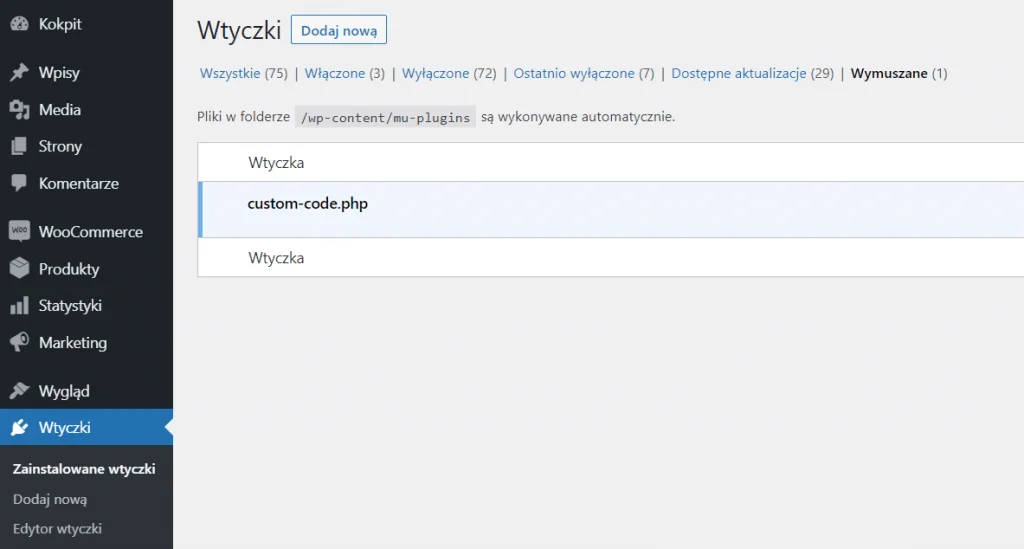
Jeśli chcesz zamieścić dodatkowe informacje o niestandardowym kodzie w WordPressie, możesz dodać komentarz na początku pliku, z informacjami o nazwie, autorze i wersji wtyczki:
/*
Plugin Name: Mój własny kod
Description: Funkcje rozszerzające możliwości mojej strony na WordPressie
Version: 1.0
Author: Bartosz Gajewski
*/
Z tym dodatkowym komentarzem, Twoja wtyczka wymuszana powinna wyglądać tak:
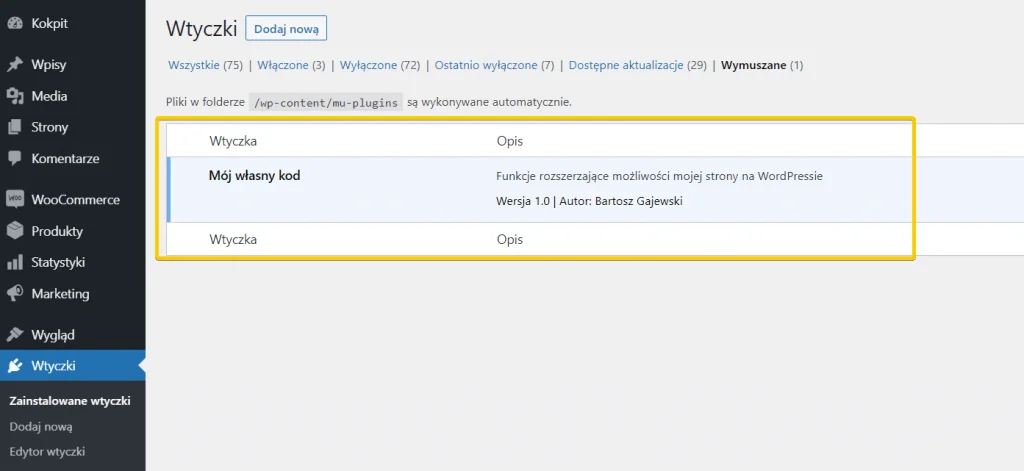
Którą metodę wybrać?
Powyżej przedstawiłem trzy metody na to jak dodać własny kod w WordPressie. Z pewnością zastanawiasz się teraz, którą z podanych metod wybrać. Cóż, wszystkie z nich działają, ale różnią się stopniem skomplikowania i bezpieczeństwa. Jeśli nie wiesz, którego rozwiązania użyć, przedstawiam krótkie podsumowanie z moimi osobistymi radami.
Jeśli jesteś zupełnie początkujący w WordPressie i myśl o dodawaniu niestandardowego kodu Cię przeraża, możesz wybrać metodę z wykorzystaniem wtyczki Code Snippets. Jest to najprostsze rozwiązanie, które nie wymaga żadnych umiejętności edytowania kodu. Należy jednak pamiętać, że wtyczki mogą być celem ataków na Twoją stronę.
Jeśli szukasz najbezpieczniejszego rozwiązania i nie chcesz być uzależniony od swojego motywu, wybierz wtyczki wymuszane (Must Use Plugins). Ta metoda wydaje się skomplikowana, ale jeśli nauczysz się tej funkcjonalności, dodanie kolejnego niestandardowego kodu będzie bardzo proste.
Jeśli wtyczki wymuszaną są dla ciebie trochę za trudne, możesz użyć pliku functions.php motywu potomnego. Jest to również dobre rozwiązanie, ale warto zachować ostrożność i przestrzegać kilku zasad. Przede wszystkim pamiętaj, aby koniecznie dodać swój kod do motywu potomnego.
Mam nadzieję, że bez względu na to, którą metodę dodawania niestandardowego kodu do WordPressa wybierzesz, ten artykuł będzie dla Ciebie przydatny. Sugestie przedstawione w tym artykule powinny pomóc Ci nie tylko dodać niestandardowy kod, ale także zmniejszyć ryzyko związane z jego dodawaniem. Powodzenia!





Zdecydowanie najlepiej mu-plugins
OK, czyli autor zdaje sobie sprawę z tego, że wtyczka Code Snippets powoduje poważne obniżenie bezpieczeństwa strony, ale i tak ją poleca.
A zagrożenie naprawdę jest poważne, bo bezpieczeństwo całej strony sprowadza do wstrzyknięcia kodu do bazy danych. Po tej operacji, wtyczka dzielnie wykona dowolny kod w tej bazie umieszczony…
Jeden z pierwszych zalecanych kroków w celu zabezpieczenia WordPressa to obcięcie możliwości edycji plików PHP z poziomu panelu WP. Ale można też machnąć ręką na bezpieczeństwo i polecić wtyczkę, która te możliwości zwiększy…
I druga rzecz. Dlaczego od razu plugin MU? Przecież to jest najbardziej wymuszone rozwiązanie. Chyba jednak znacznie łatwiej, bezpieczniej i grzeczniej jest po prostu dodać plugin. Nie trzeba go od razu wymuszać…
No jakiś ty mądry WOOO Panie
Bez sensu. Kolejne wtyczki. Lepiej dodać kod w plikach.